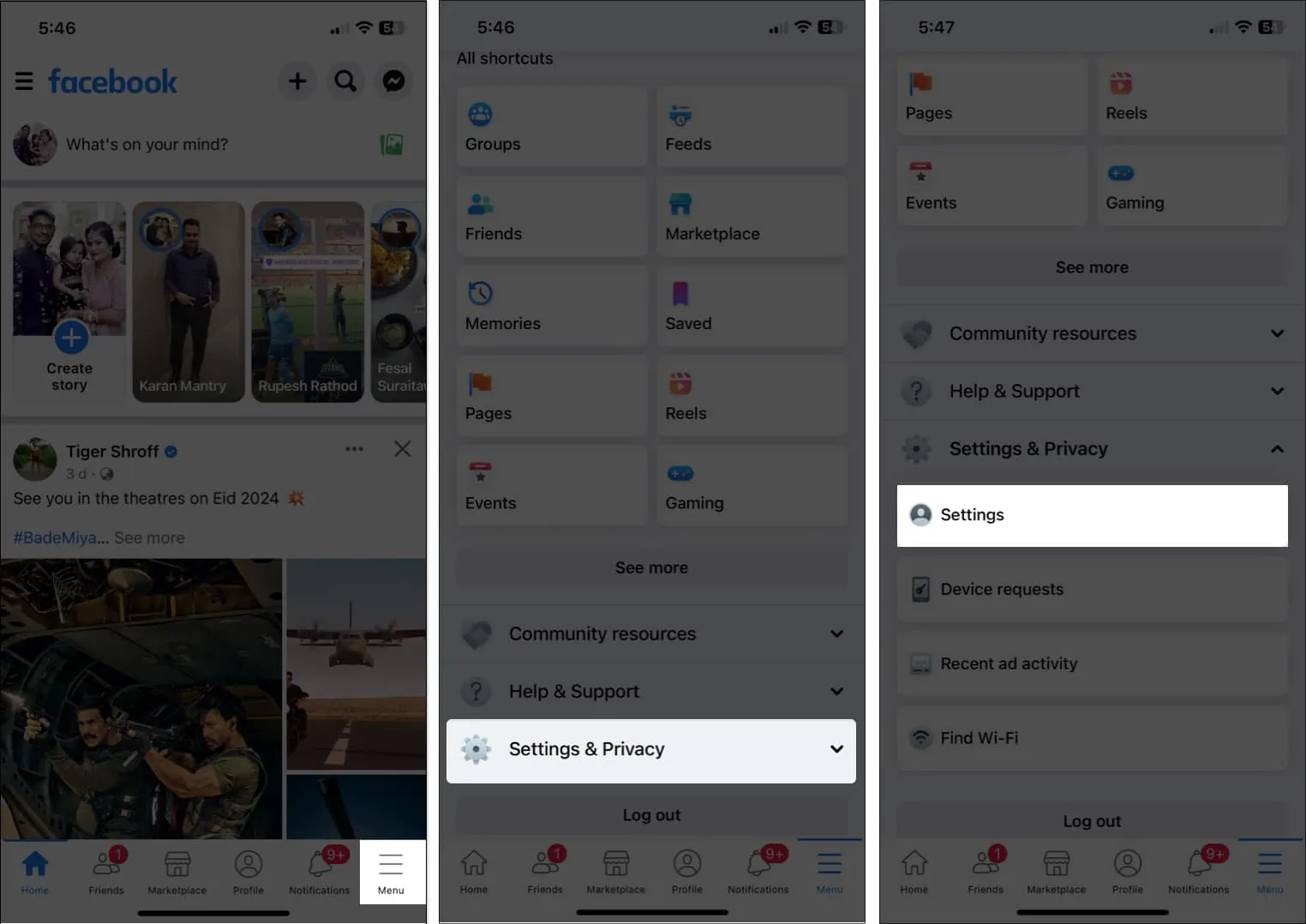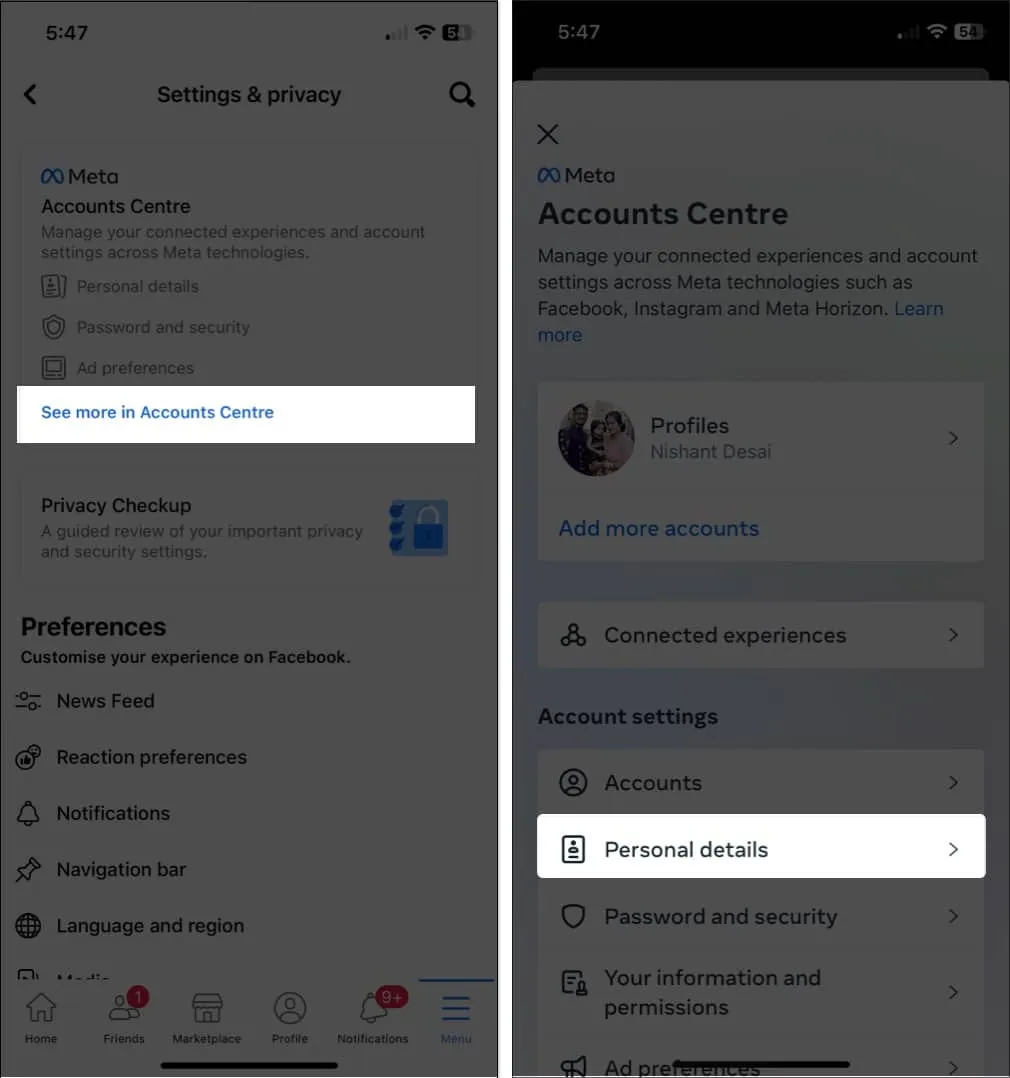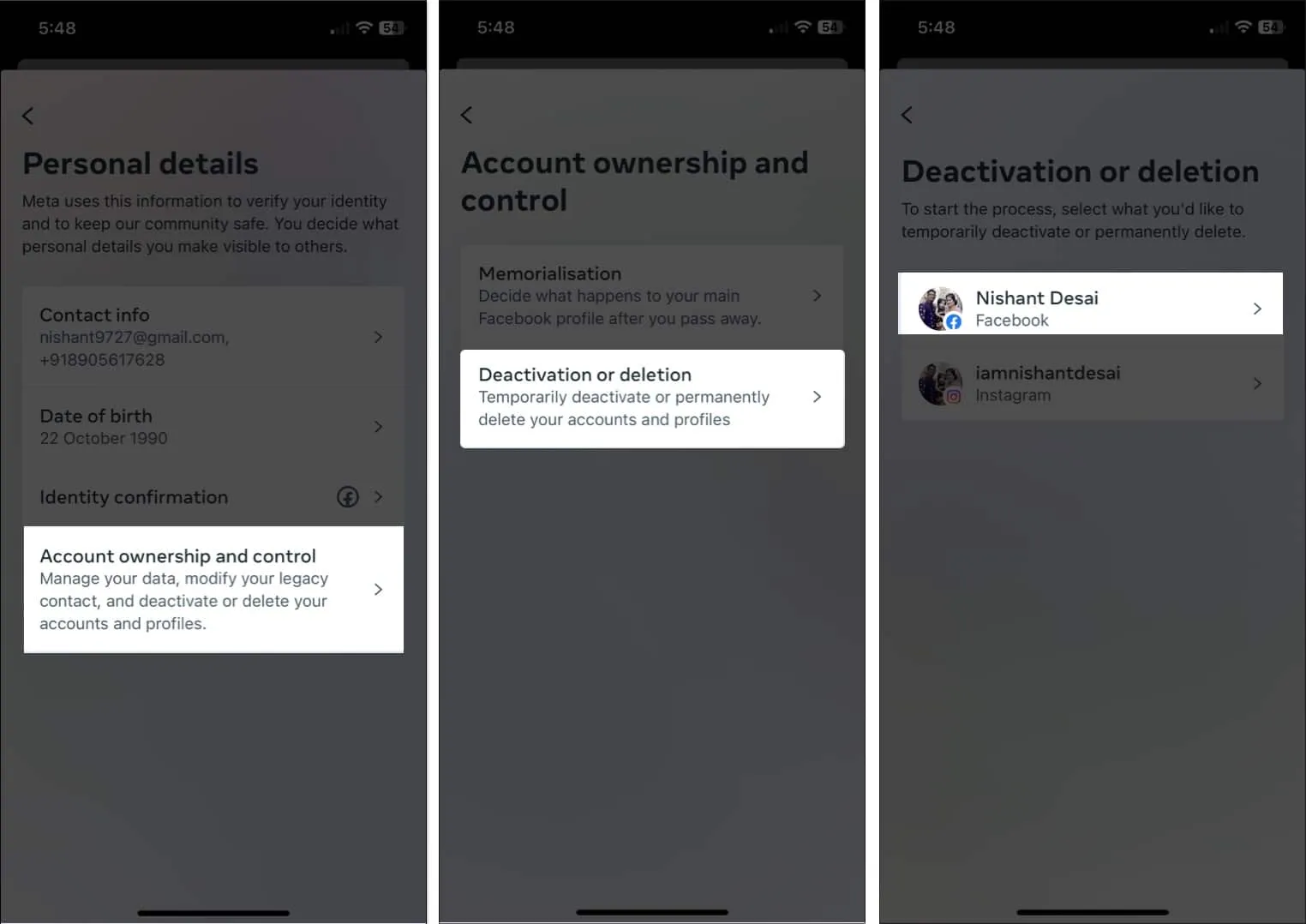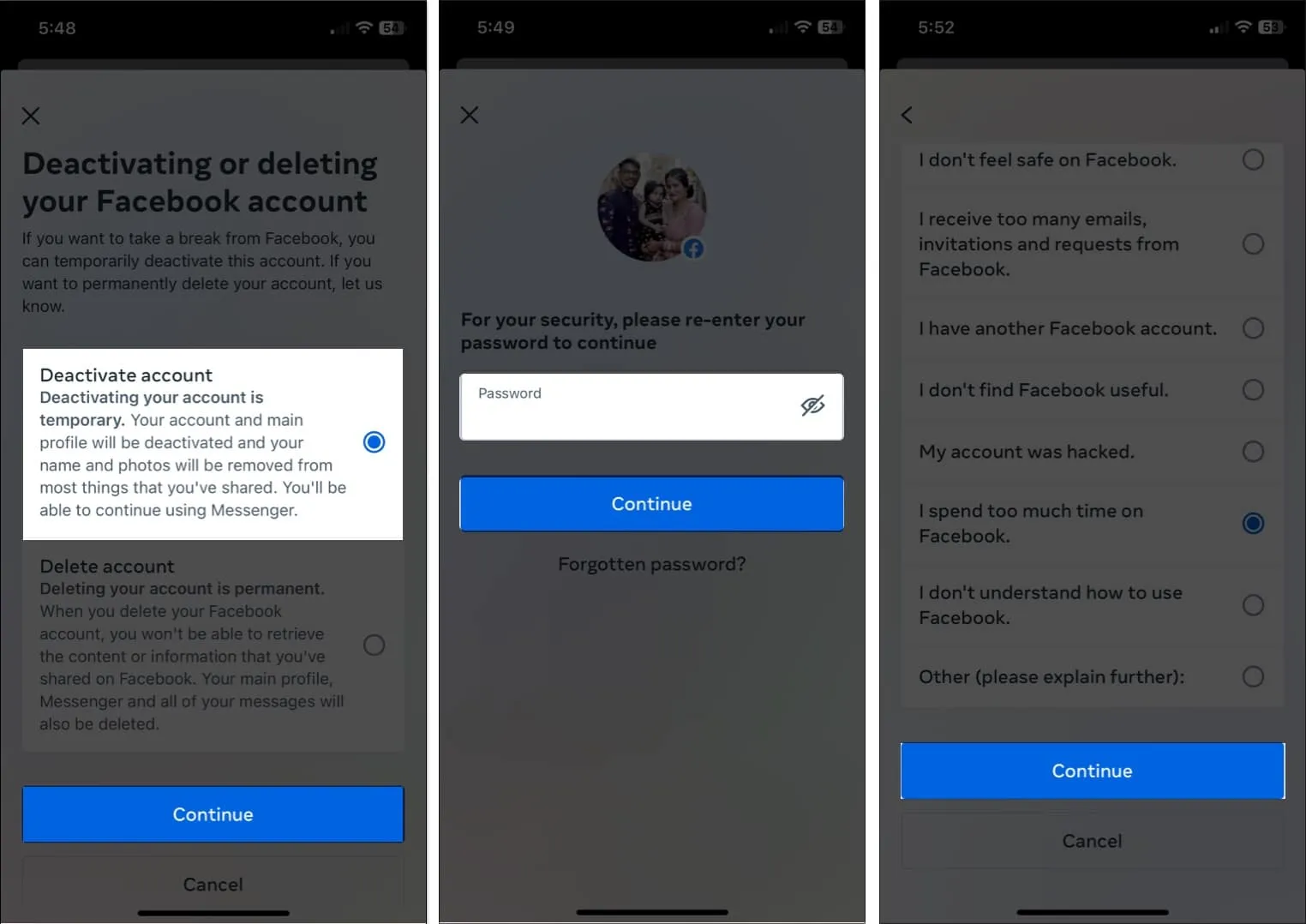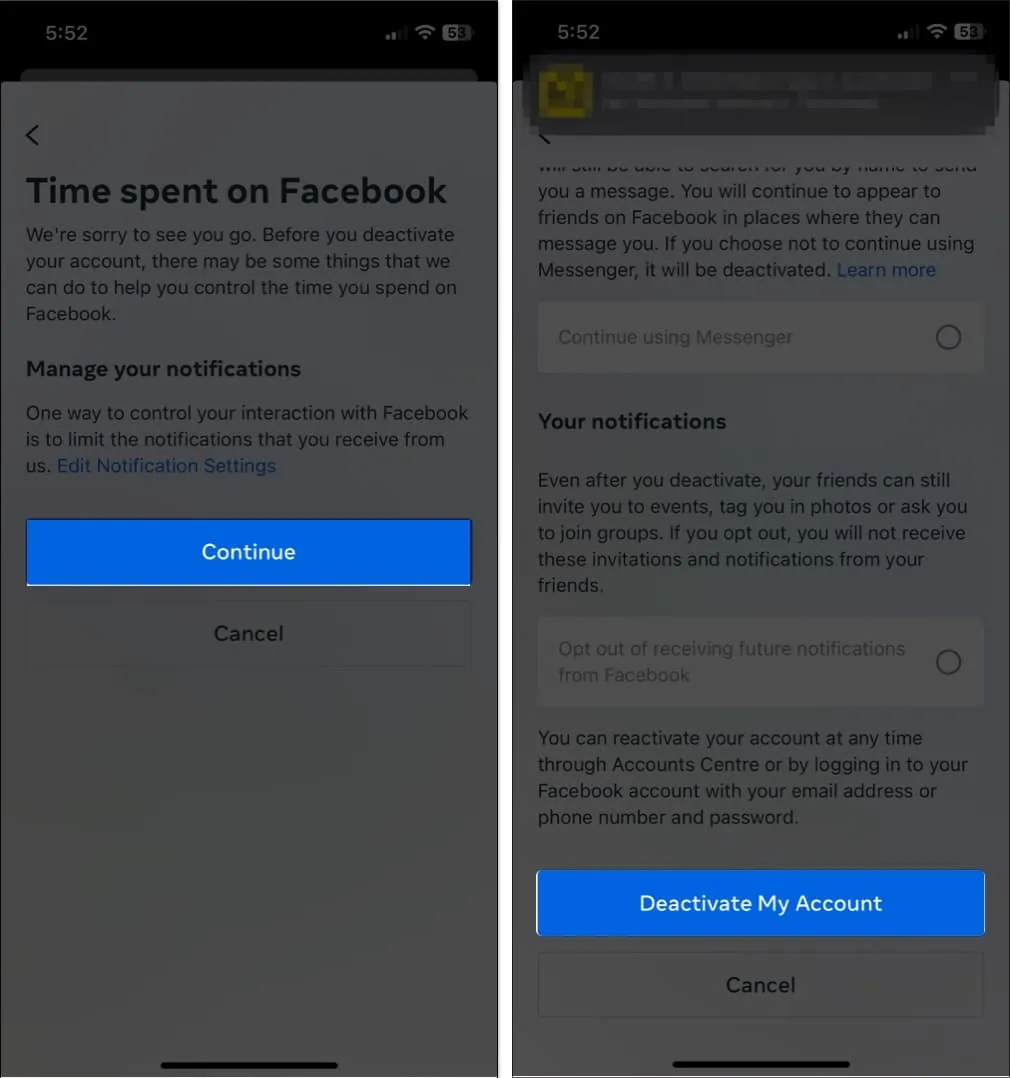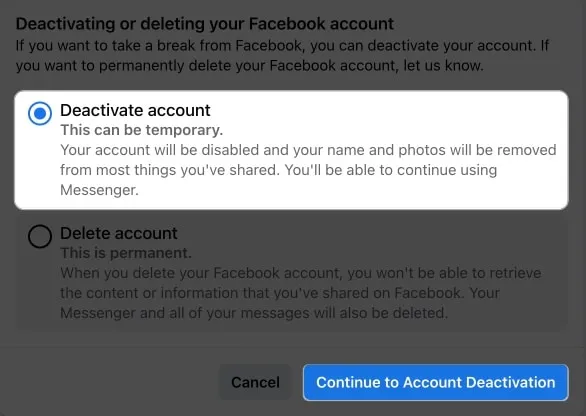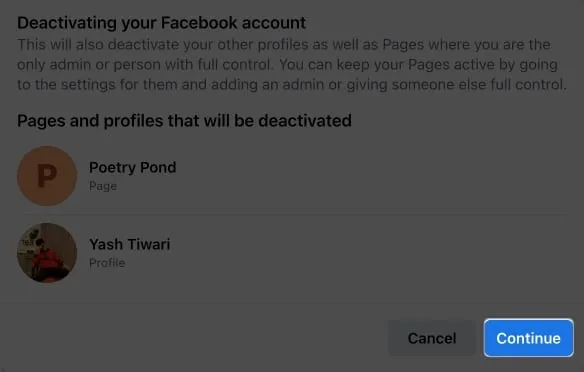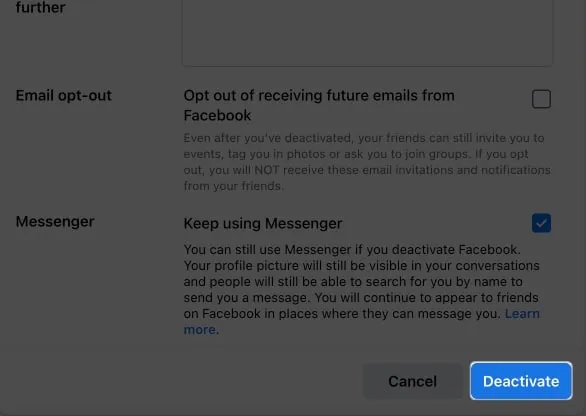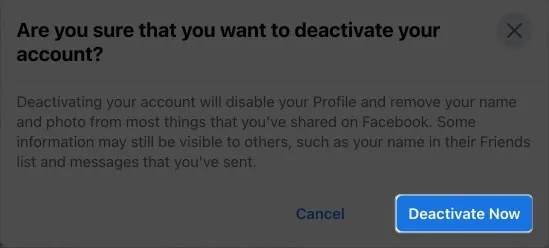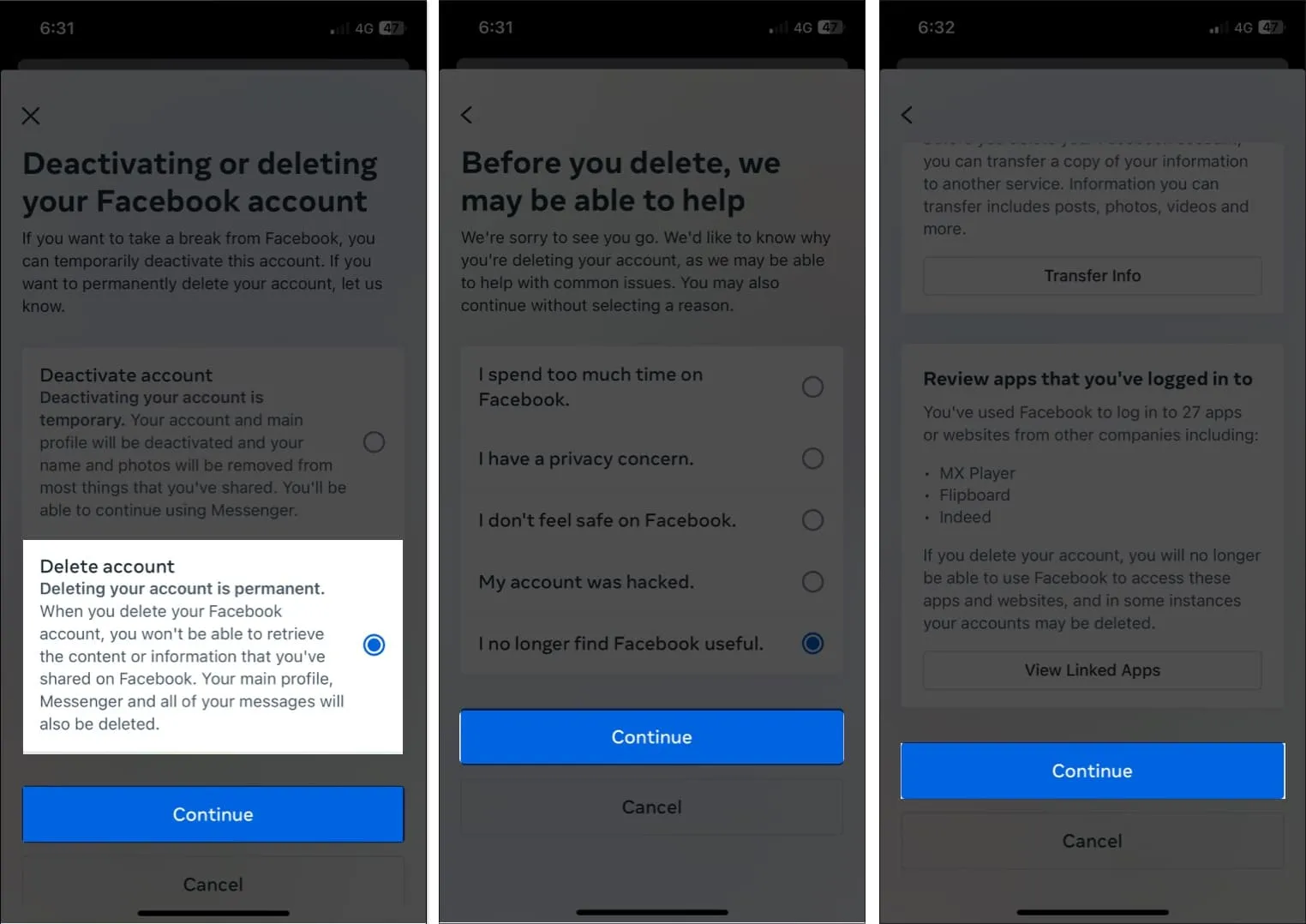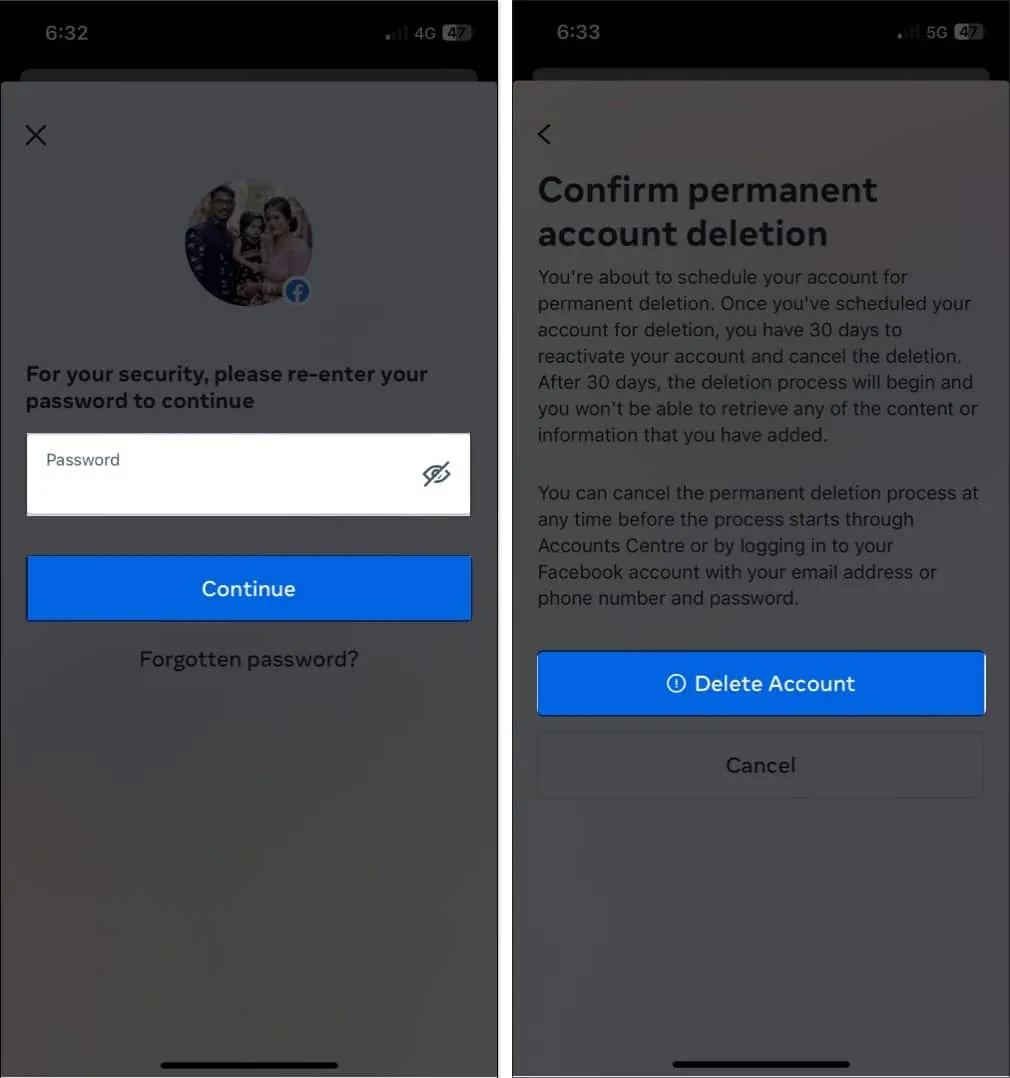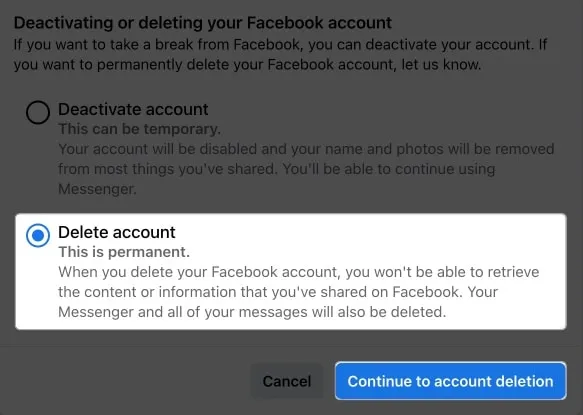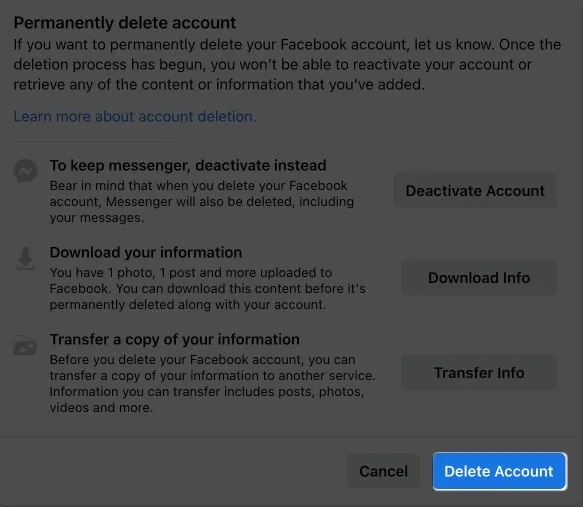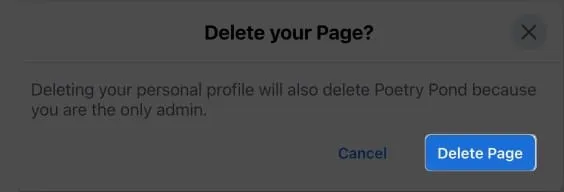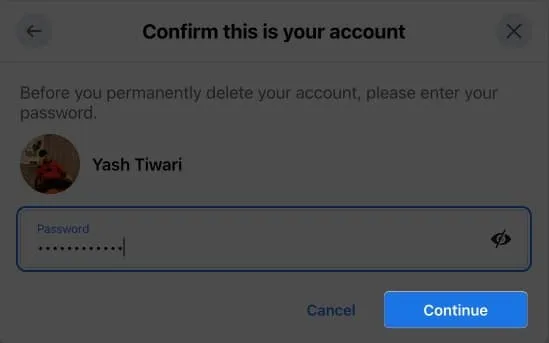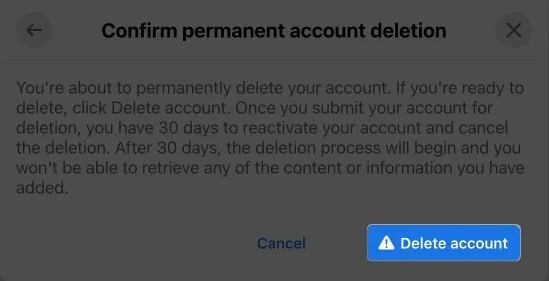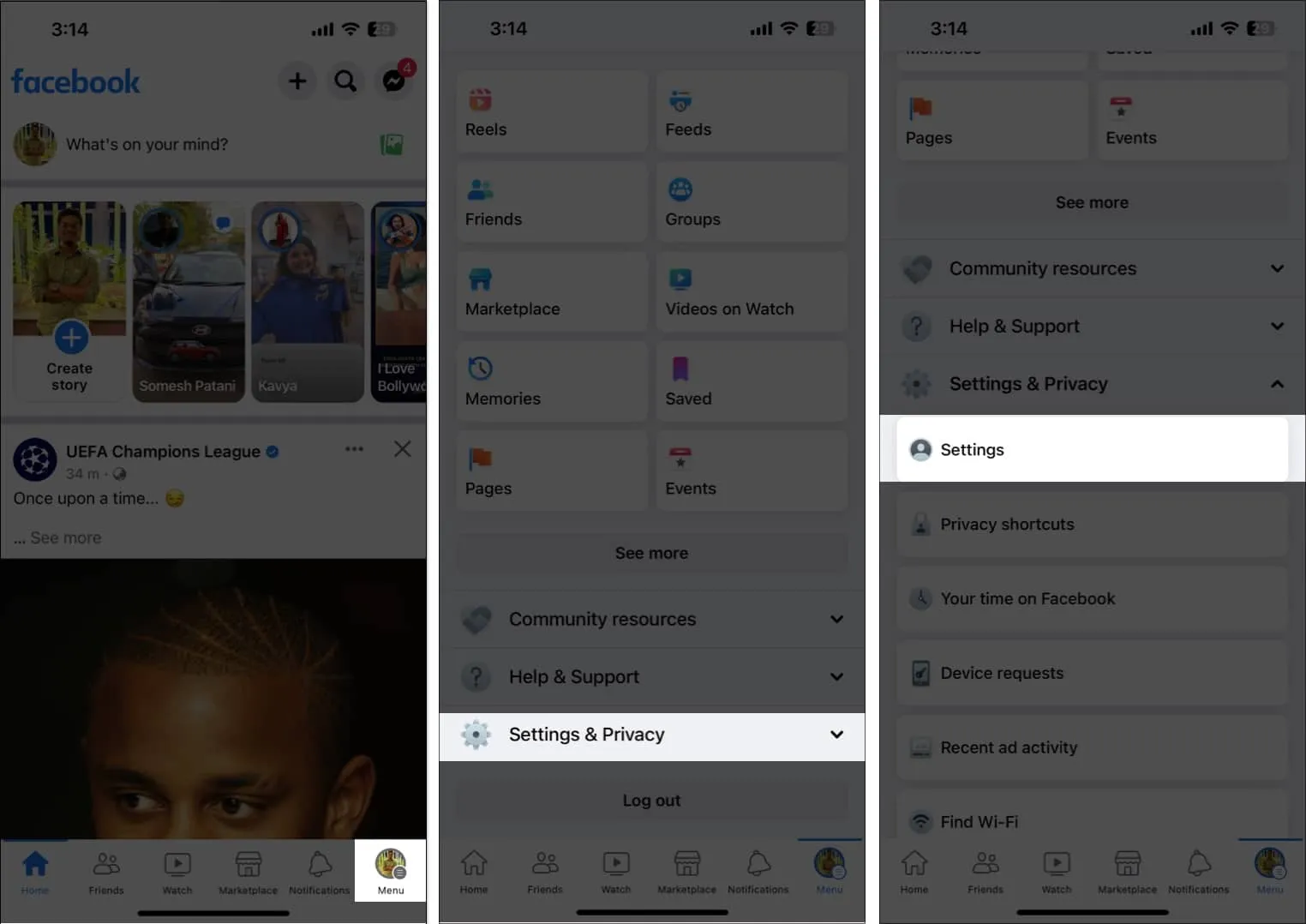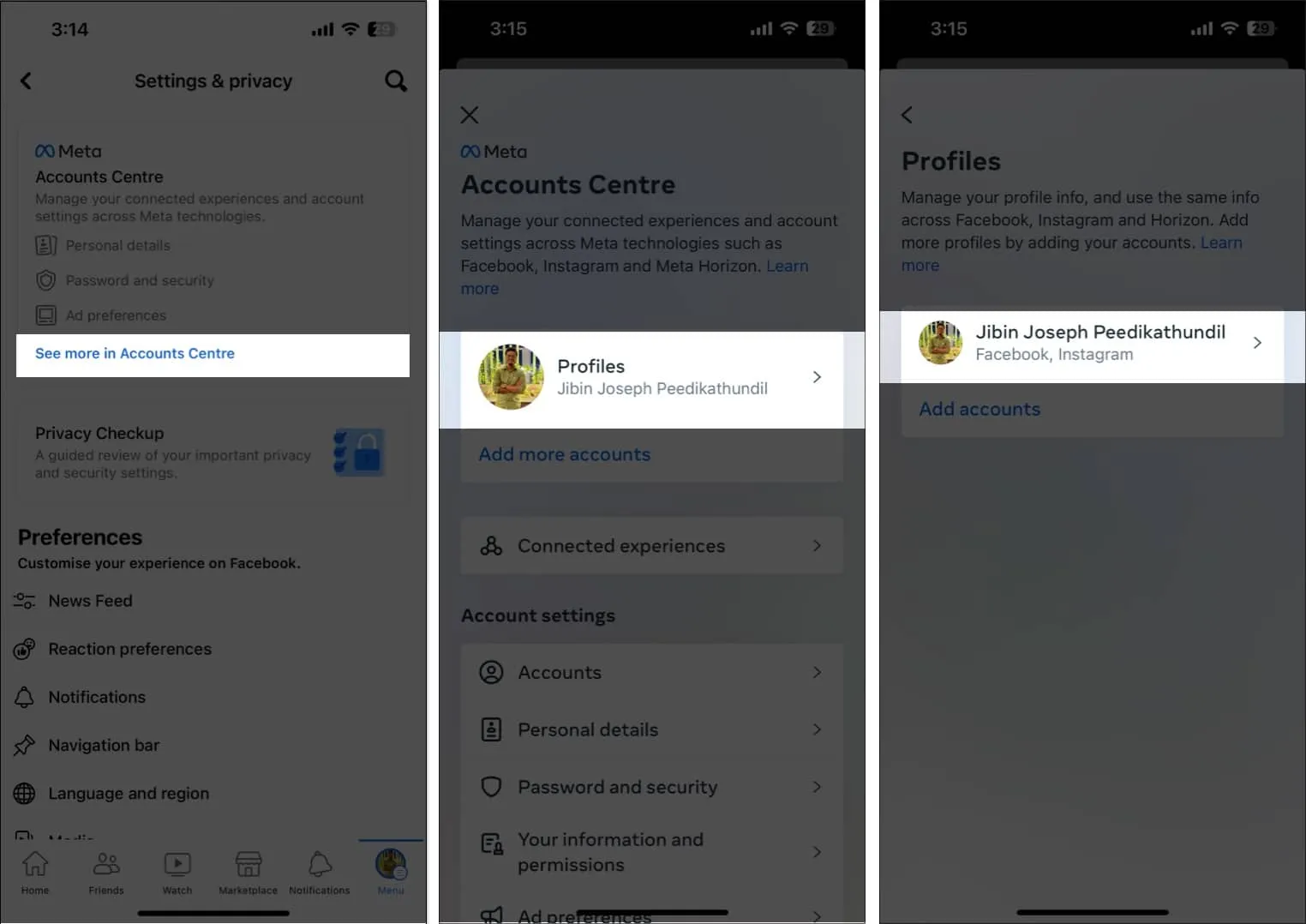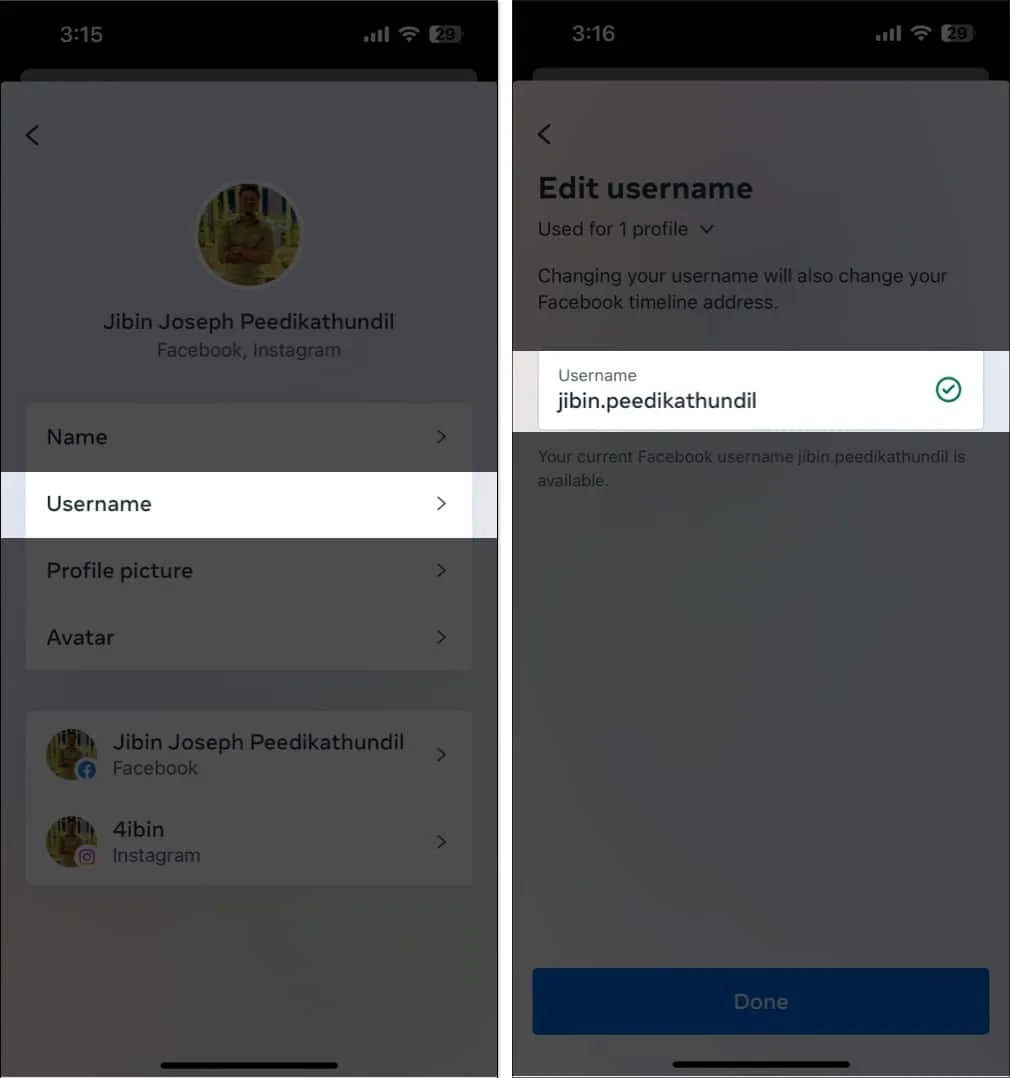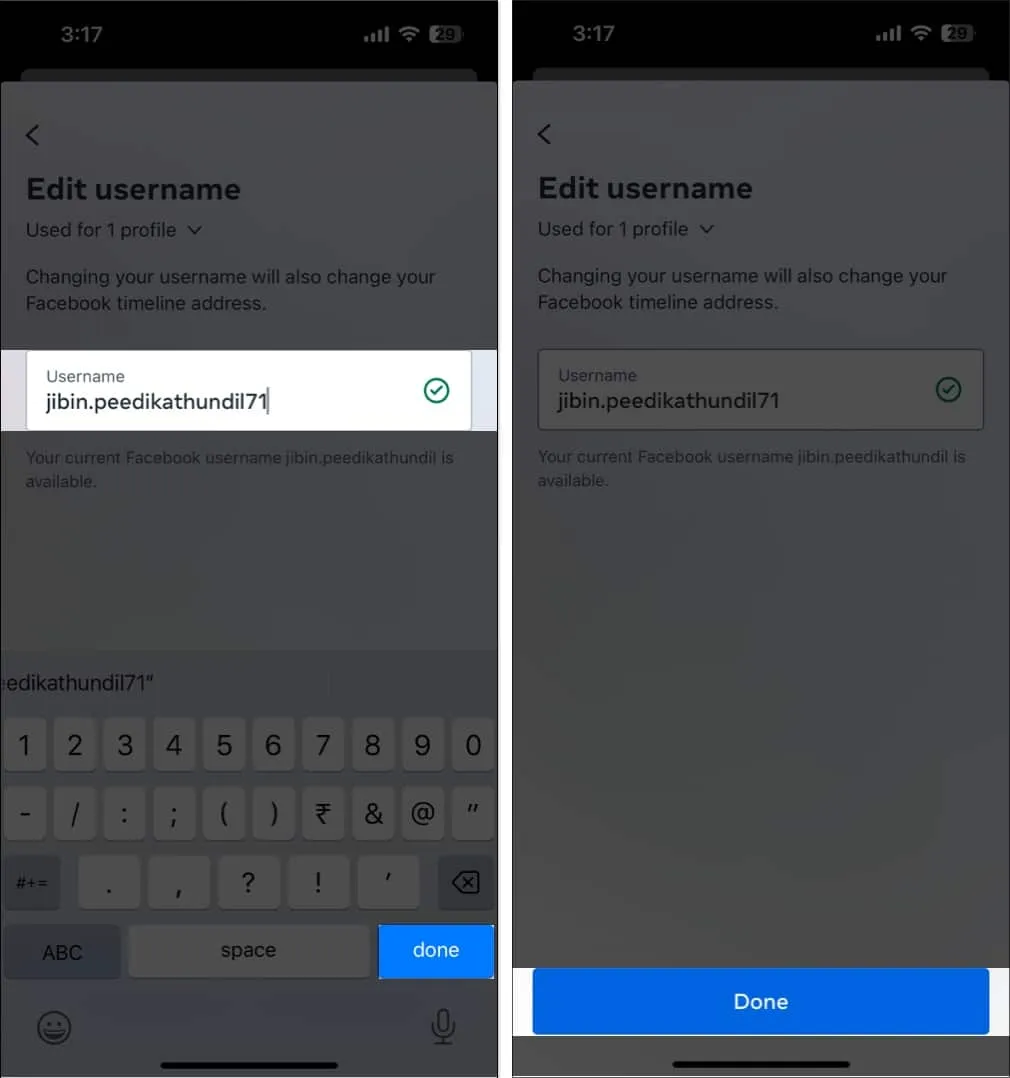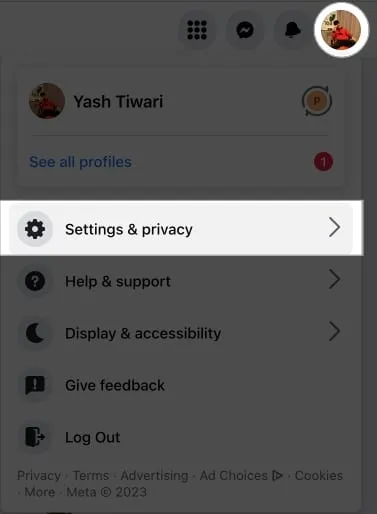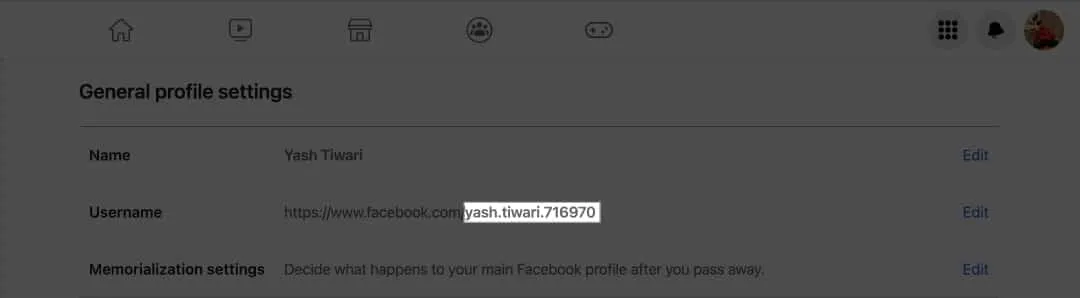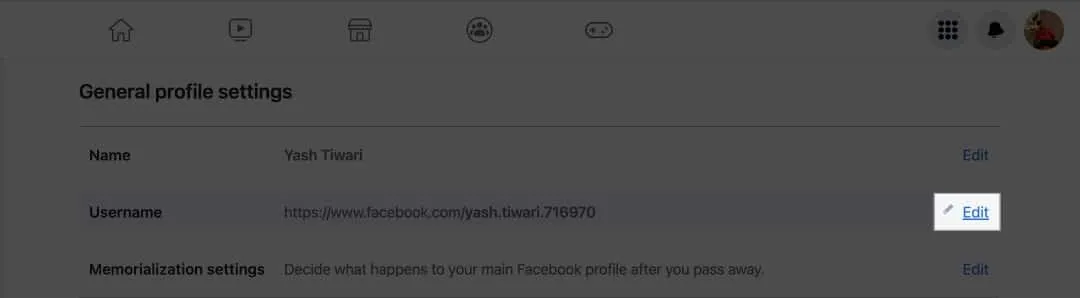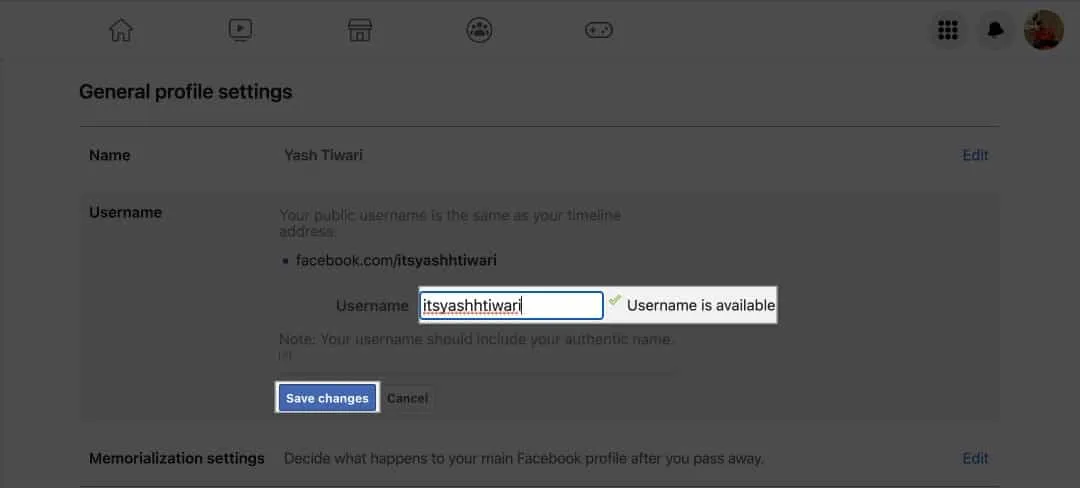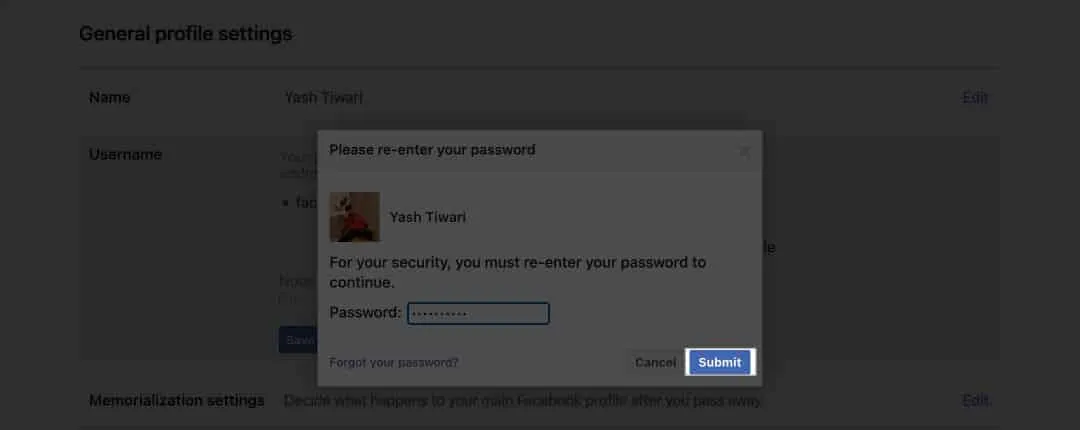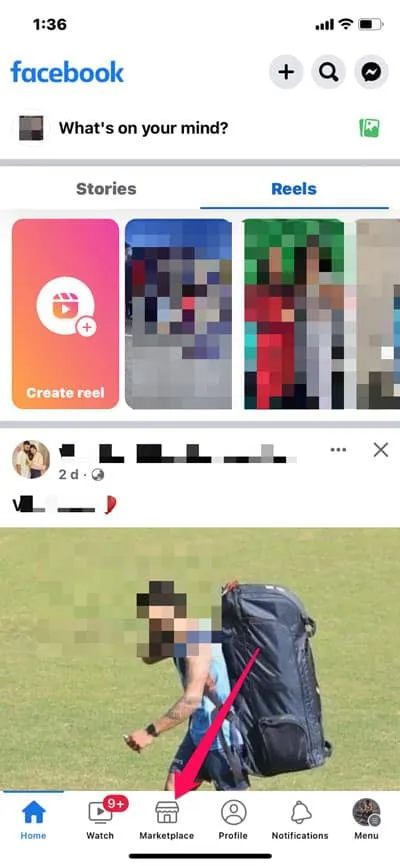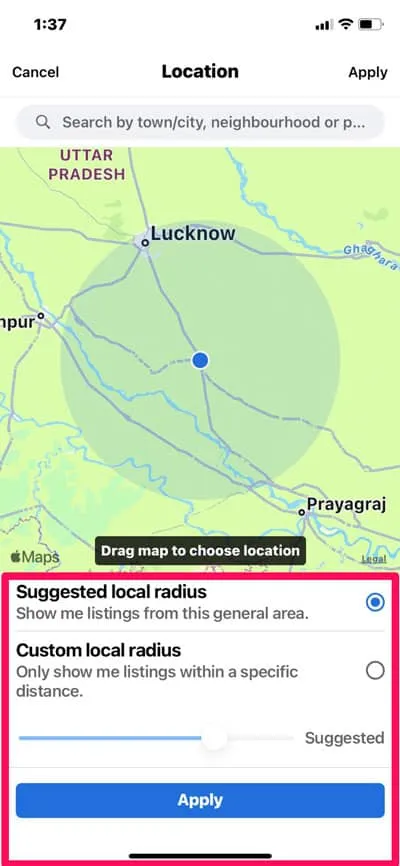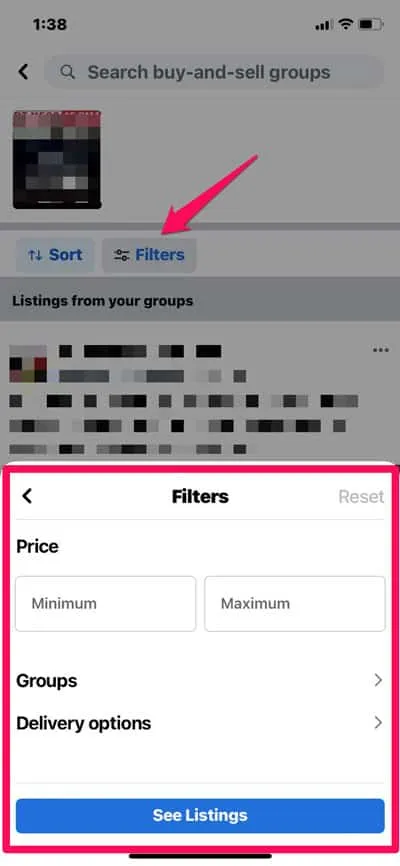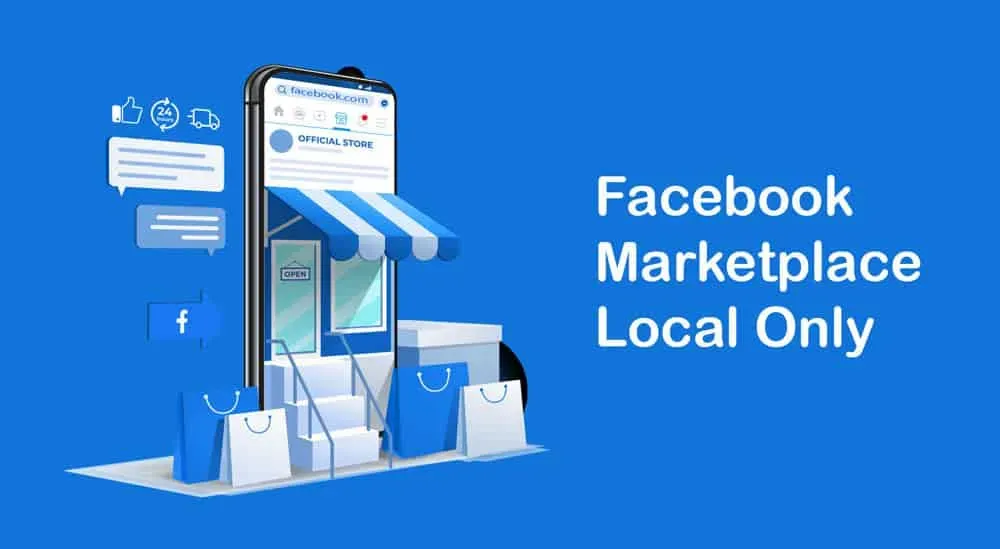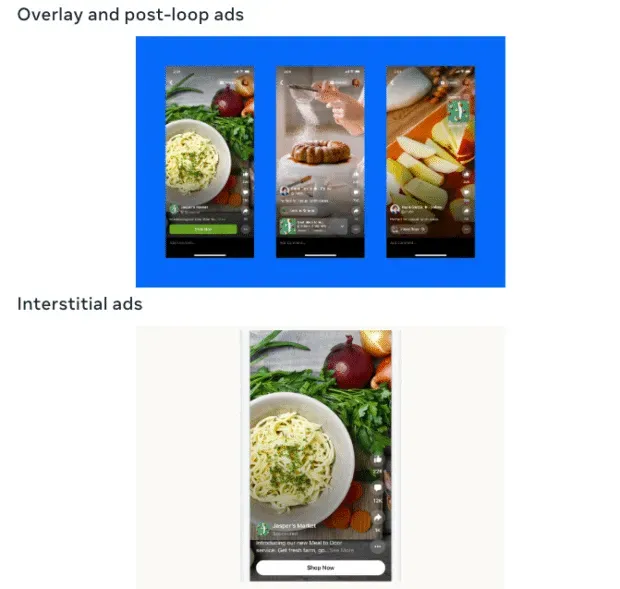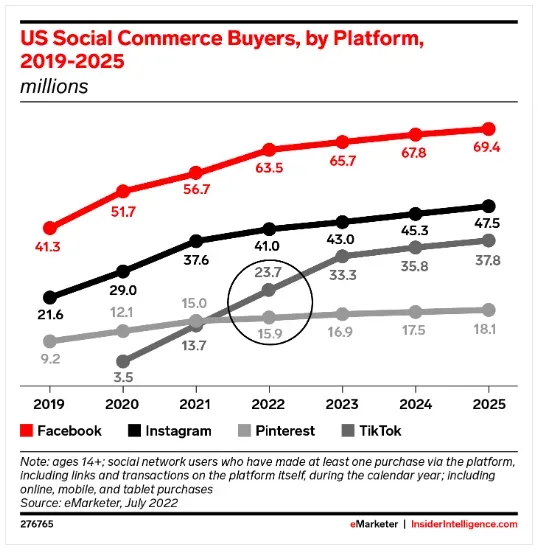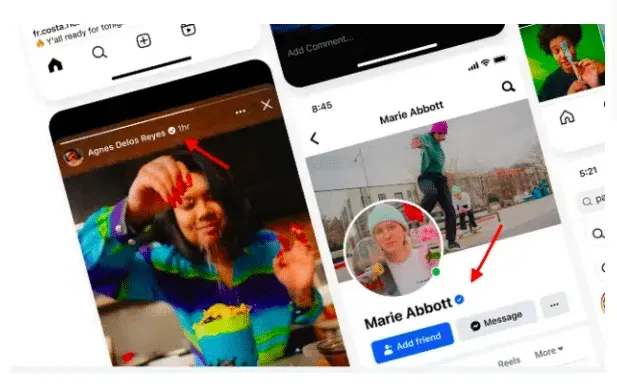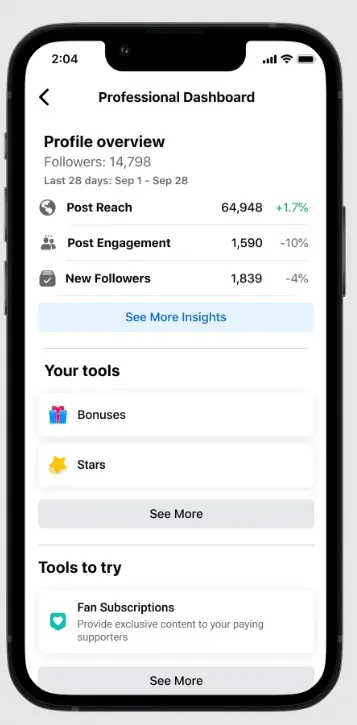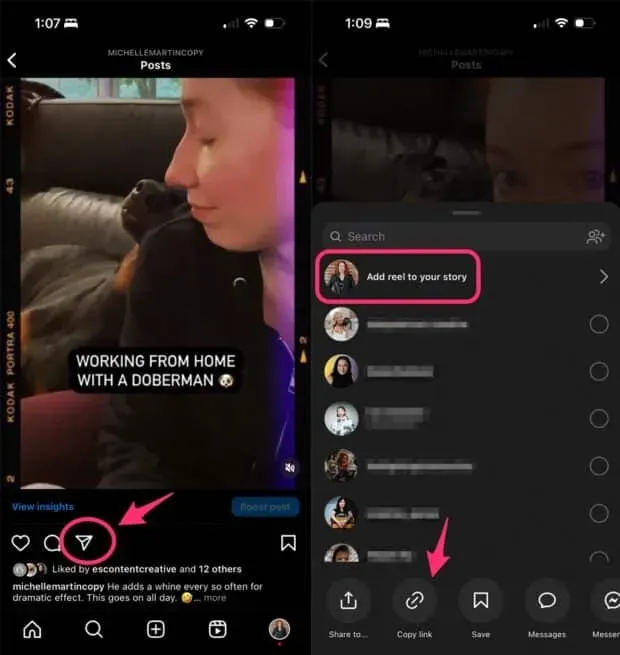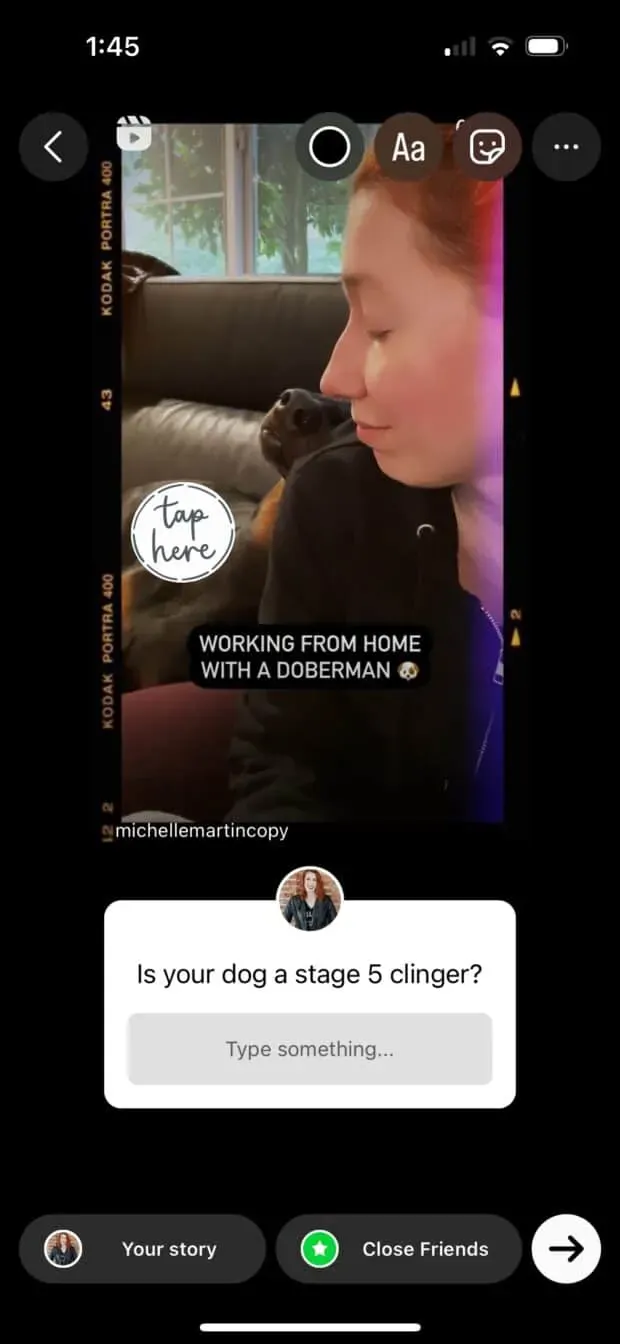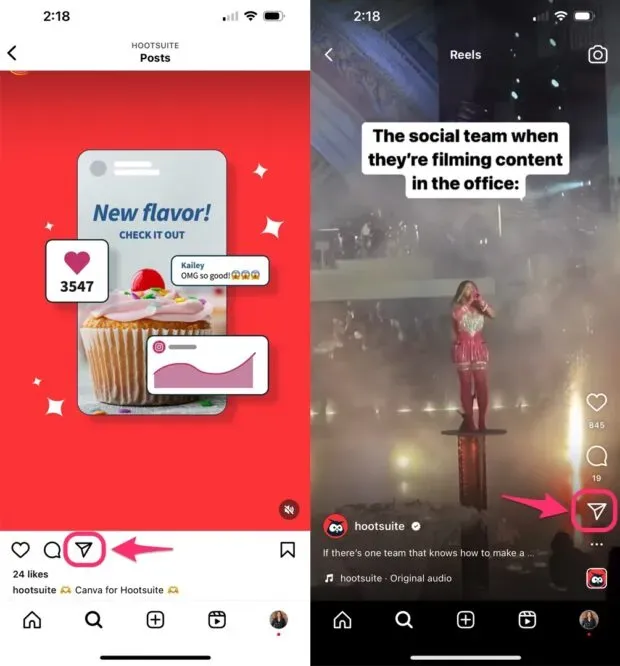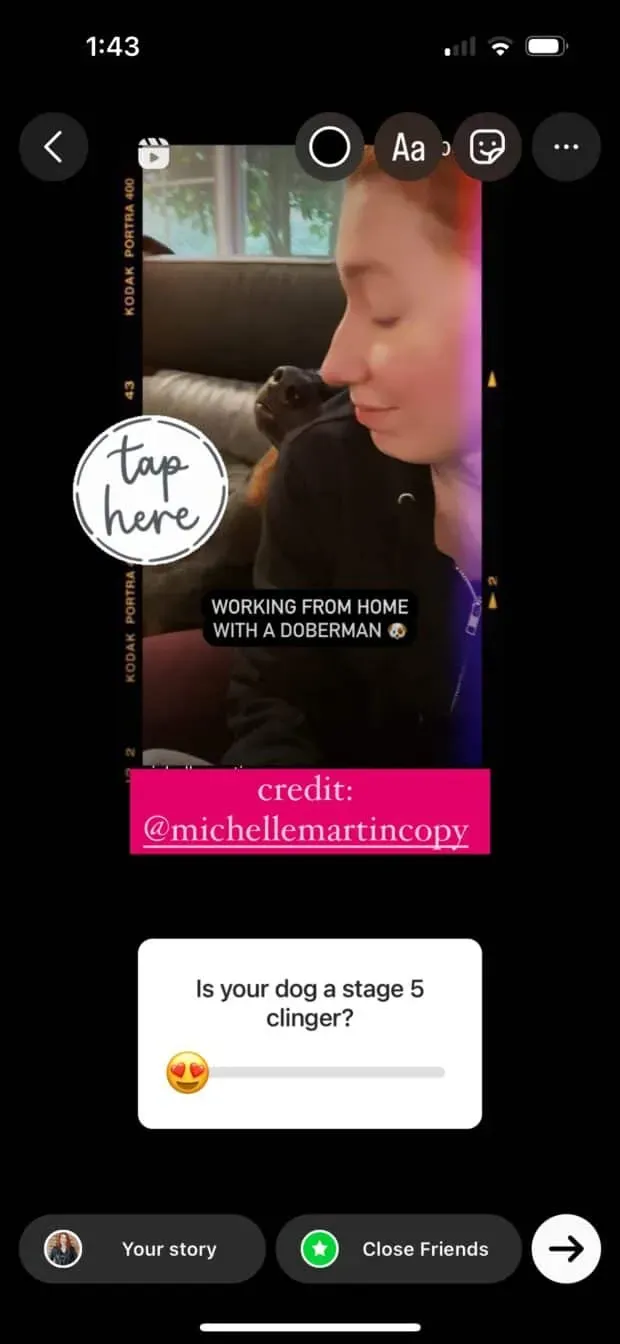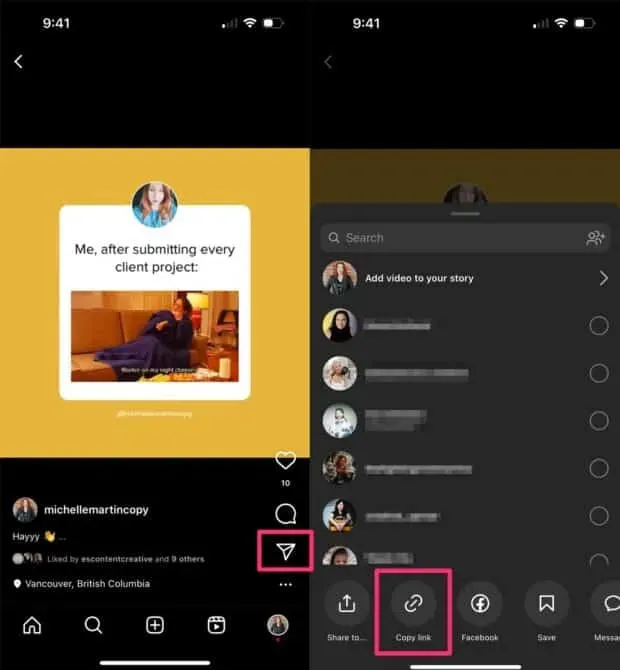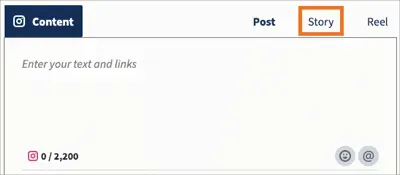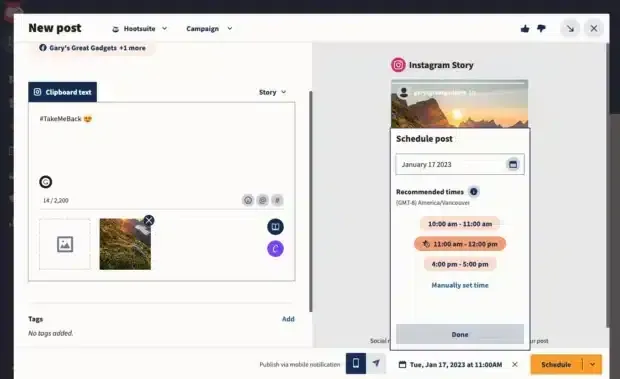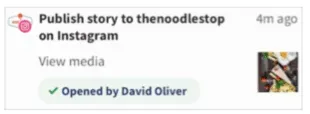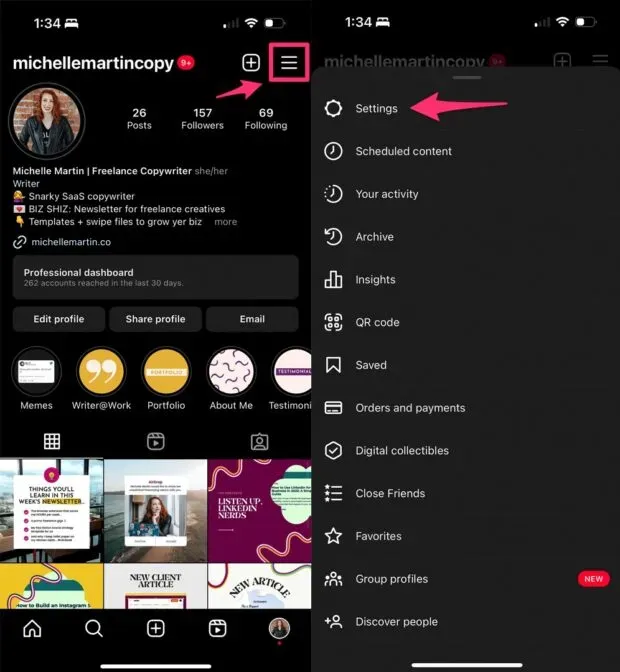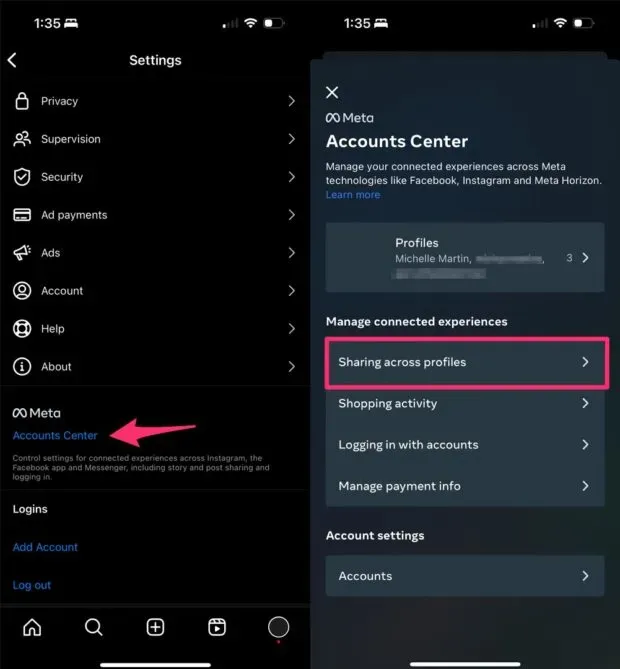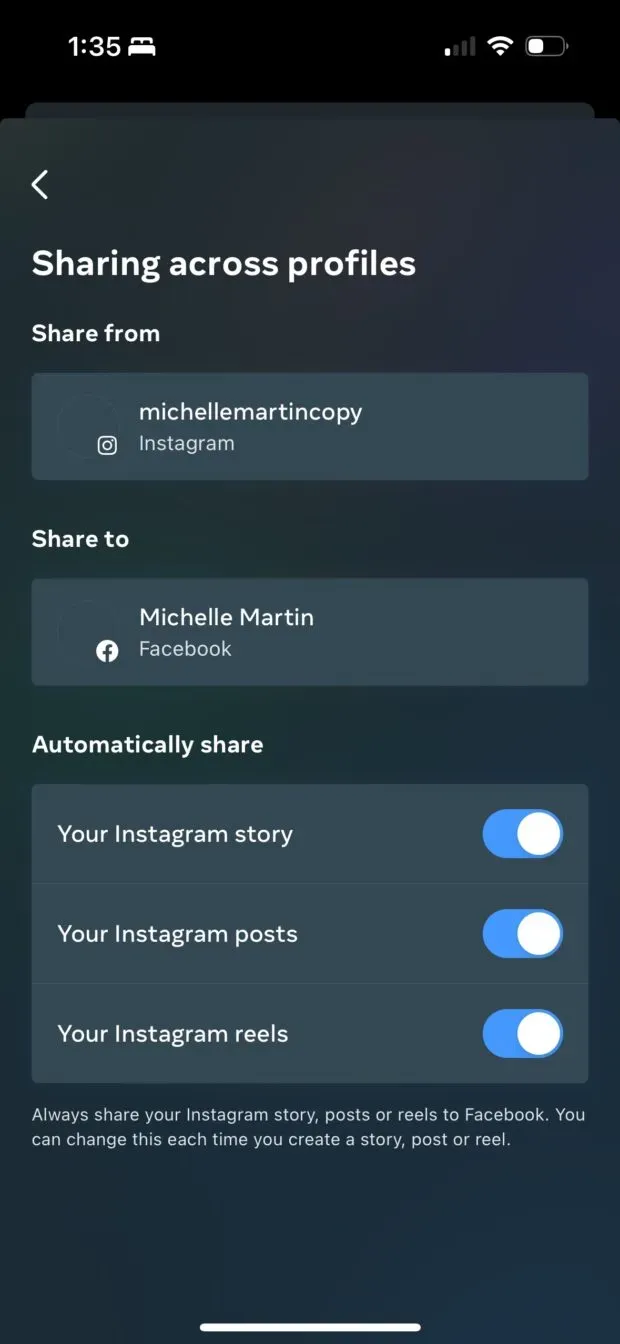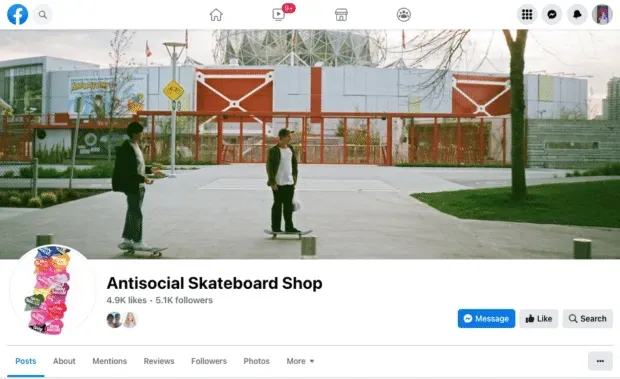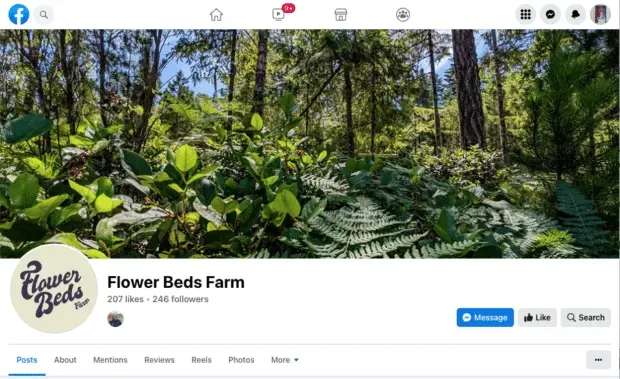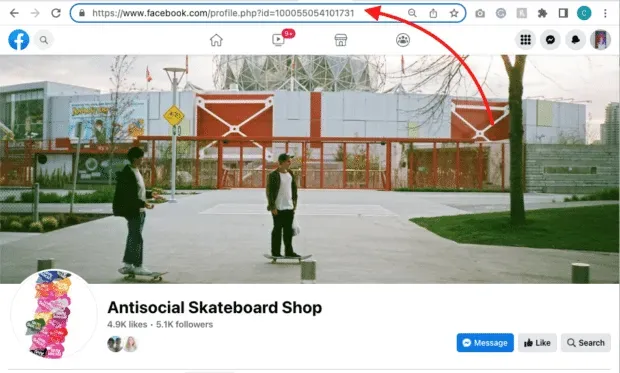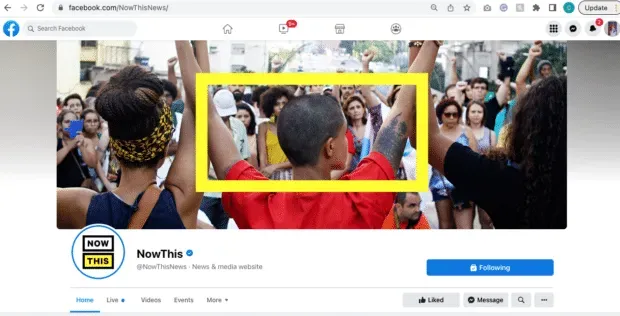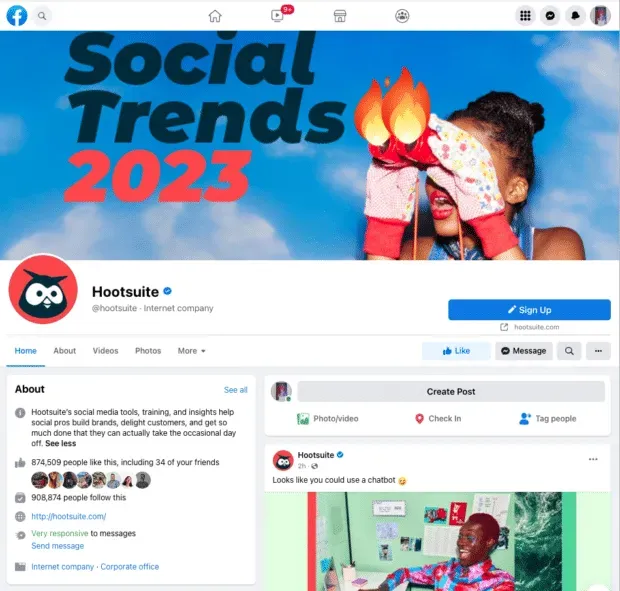Вы когда-нибудь задумывались, что члены вашей семьи или друзья делают на Facebook? Хотите узнать их любимые посты, организации, к которым они присоединились, или мероприятия, которые они посещают? Если ответ положительный, вы нашли нужный сайт. Этот пост расскажет вам о каждом шаге того, как просмотреть чью-то активность на Facebook.
Как увидеть чью-то активность на Facebook: пошаговое руководство
Одной из наиболее широко используемых социальных сетей в мире является Facebook. Пользователи могут присоединяться к группам и событиям, делиться публикациями, фотографиями и видео, а также общаться с друзьями, семьей и коллегами. Тем не менее, не все чувствуют себя комфортно, раскрывая свою личную информацию и действия другим, особенно если у них есть проблемы с конфиденциальностью. Из-за этого некоторые пользователи Facebook предпочитают держать свою деятельность в секрете, в то время как другим интересно узнать, чем занимаются их друзья или родственники в сети.
Почему вы хотите проверить чью-то активность в Facebook?
По разным причинам вам может понадобиться просмотреть чью-то активность на Facebook. Возможно, вам будет интересно узнать больше, например:
- Какие посты они лайкают или комментируют
- К каким группам они присоединяются или выходят
- Какие мероприятия они посещают или интересуются
- С кем они взаимодействуют на платформе
Вы можете лучше понять чьи-то интересы, хобби и социальные сети, просматривая их активность в Facebook. Инициируйте беседы, организуйте мероприятия или распространяйте с ними соответствующий контент, используя эту информацию. Вам также может быть интересно, как определить, использовал ли кто-то Messenger для скрытых обсуждений после просмотра действий. Вы должны знать, что отслеживание чьей-либо активности в Facebook без их разрешения может рассматриваться как навязчивое и аморальное. В результате вы должны делать это только в том случае, если у вас есть законная причина и вы не нарушаете чью-либо частную жизнь.
Как проверить активность Facebook кого-то
Давайте перейдем к основной теме этого эссе, а именно к тому, как просмотреть чью-либо активность в Facebook. Шаги, которые вы должны предпринять, следующие:
Шаг 1. Перейдите на Facebook и войдите в систему.
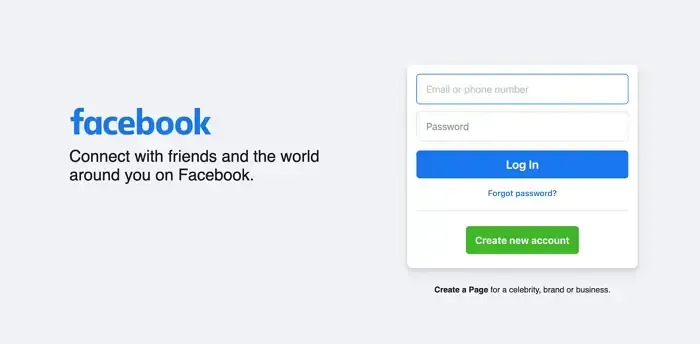
Начните с ввода логина и пароля в Facebook. Чтобы просматривать чьи-либо действия на Facebook, если у вас еще нет учетной записи, вы должны ее зарегистрировать.
Шаг 2. Посетите профиль человека
Затем посетите профиль человека, чтобы проверить его активность. Вы можете либо перейти к списку друзей и нажать на их имя, либо ввести их имя в строку поиска Facebook.
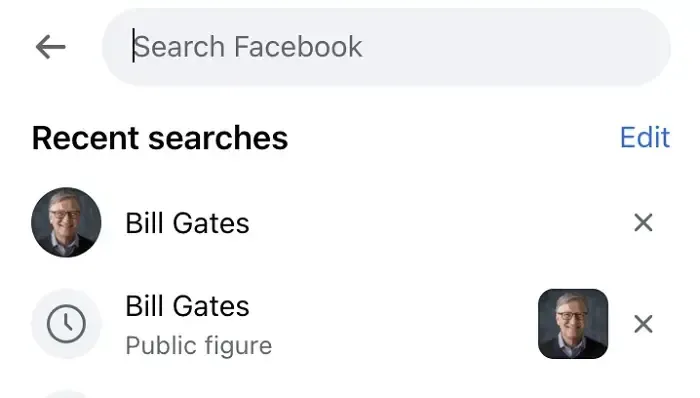
Шаг 3: Выберите «Еще» в меню.
Нажмите кнопку «Дополнительно», которая доступна под изображением профиля человека и фотографией обложки, как только вы перейдете на страницу его профиля.
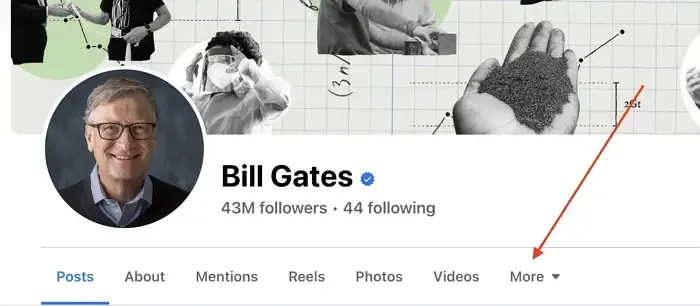
Шаг 4: Выберите «Журнал активности».
Появится выпадающее меню; выберите «Журнал активности». Затем вы будете перенаправлены в журнал активности человека на Facebook, в котором есть записи всех его сообщений, лайков, комментариев и событий.
Шаг 5. Изучите журнал действий
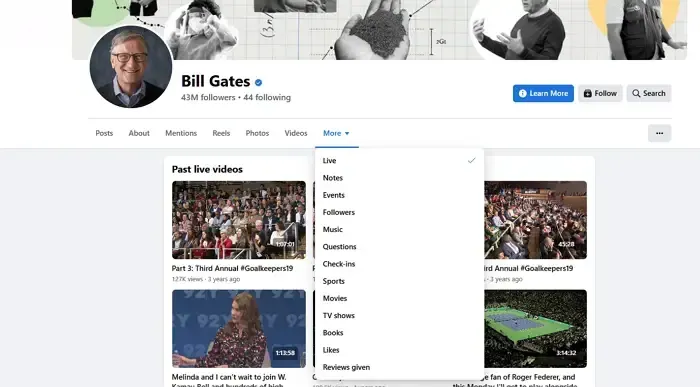
Используйте фильтры в левой части экрана, чтобы сфокусировать журнал активности на определенном виде активности. Вы можете использовать фильтр журнала действий, чтобы:
- Вся активность
- Сообщения и комментарии
- Фото и видео
- Лайки и реакции
- Группы
- События
- История поиска
- Более
Журнал активности обновится, и в нем будут отображаться только те действия, которые вы выбрали в качестве фильтра.
Шаг 6. Просмотрите журнал действий
После фильтрации журнала действий вы можете изучить его, чтобы определить, как человек использует Facebook. Ищите определенные статьи, комментарии, отметки «Нравится» или события, просматривая журнал активности и не спуская с них глаз. Кроме того, вы можете выполнять поиск по ключевым словам или фразам, используя окно поиска в верхней части страницы.
Помните, что не все действия на Facebook видны широкой публике. Только друзья человека или определенная группа могут видеть определенные сообщения, комментарии или события. В результате вполне возможно, что вы не сможете просмотреть все, что человек делает на Facebook.
Что вы можете узнать о ком-то из его активности в Facebook?
Вы можете многое узнать о чьих-то увлечениях, личности и социальной жизни, просматривая их действия в Facebook. Вы можете, например:
- Посмотрите, какие темы их интересуют, чем они делятся или комментируют.
- Определите их любимую музыку, фильмы, книги или телепередачи
- Узнайте об их увлечениях, спорте или других видах деятельности, которыми они занимаются.
- Узнайте об их политических взглядах, убеждениях или ценностях
- Узнайте, кто их друзья и члены семьи и как они взаимодействуют с ними на Facebook.
Но вы должны проявлять осторожность, делая выводы о ком-либо, основываясь только на его действиях в Facebook. Люди могут представлять несколько личностей как онлайн, так и вне его, поэтому их активность в Facebook не всегда может быть реальным отражением того, кто они или как они себя ведут. В результате вместо того, чтобы использовать эту информацию в качестве единственного источника знаний о ком-то, вы должны использовать ее как плацдарм для обсуждения или для лучшего понимания человека.
Морально ли следить за чьей-либо активностью в Facebook?
Ответ на этот вопрос зависит от ситуации и причины изучения чьей-либо активности в Facebook. Если вы сделаете это без разрешения человека и без уважительной причины, это может быть истолковано как навязчивое и неэтичное. Это также может быть нарушением доверия и конфиденциальности другого человека, что нанесет ущерб вашим отношениям.
Но если у вас есть веская причина изучить чье-то поведение на Facebook, например:
- Забота об их благополучии или безопасности
- Интерес к их интересам или занятиям
- Необходимость проверки их утверждений или заявлений
- Желание соединиться с ними на более глубоком уровне
- Тогда это может быть этично, если вы уважаете их конфиденциальность и не используете информацию в злонамеренных целях.
Заключение
В заключение, отслеживание чьей-либо активности в Facebook может быть полезным способом лучше узнать человека и установить более тесную связь. Неприкосновенность частной жизни и согласие человека следует уважать, и это следует делать с осторожностью. Следуя инструкциям в этой статье, вы можете просматривать чью-либо активность в Facebook и использовать ее для начала общения, организации мероприятия или отправки им соответствующего контента.
Часто задаваемые вопросы о том, как увидеть чью-либо активность на Facebook
Могу ли я увидеть чью-то активность на Facebook, если мы не друзья?
К сожалению, если они не приняли ваш запрос на добавление в друзья или если их профиль не является общедоступным, вы не можете просматривать чью-либо активность на Facebook.
Может ли кто-нибудь увидеть, проверил ли я их активность на Facebook?
Facebook не отправляет уведомления пользователям, когда их журнал активности проверяется.
Могу ли я видеть чью-либо активность на Facebook без их ведома?
Пока вы не комментируете чьи-либо сообщения и не отправляете им сообщения, вы можете просматривать их действия в Facebook без их ведома.
Что мне делать, если я увижу что-то, касающееся чьего-то журнала активности на Facebook?
Вам следует связаться с человеком, если вы заметили что-то тревожное в его записи активности на Facebook, например, членовредительство или суицидальные мысли. Вы также можете обратиться в Facebook за помощью или сообщить о содержании.
Законно ли проверять чью-то активность на Facebook без их согласия?
Если вы не злоупотребляете данными и не вторгаетесь в частную жизнь других лиц, законно отслеживать чью-либо активность в Facebook без получения их разрешения. Однако это может быть расценено как неэтичное и вредное для вашей связи с этим человеком.